كن أحد مستخدمي Windows Insider لاختبار إصدارات Windows 10 Preview
مايكروسوفت ويندوز 10 / / March 18, 2020
تاريخ آخر تحديث

أطلقت Microsoft بناءها المبكر لنظام التشغيل التالي لسطح المكتب ، Windows 10. هذه معاينة فنية للهواة ومحترفي تكنولوجيا المعلومات والمطورين.
أطلقت مايكروسوفت هذا الأسبوع الإنشاء المبكر لنظام التشغيل المكتبي التالي ، Windows 10. هذا برنامج للهواة والمطورين ومحترفي تكنولوجيا المعلومات. إذا وقعت في هذا المعسكر ، فإليك نظرة على كيفية الانضمام إلى برنامج Windows Insider لبدء تجربة مستقبل Windows.
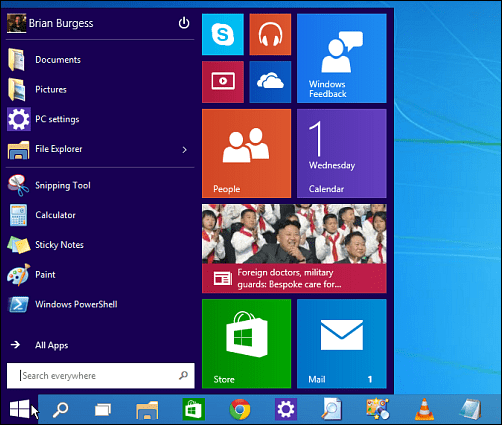
يمكنك تثبيته على جهاز كمبيوتر فعلي أو في جهاز افتراضي ، لكني أوصي به ، لذا فأنت كذلك قادرًا على اختبار كل شيء على جهاز كمبيوتر فعلي ، وتقييم برامج التشغيل وعمر البطارية و Wi-Fi إلخ
من الجدير بالذكر أيضًا أنه يتوفر إصداران للمعاينة ، المعاينة الفنية و
معاينة تقنية Windows 10
إذا كان الكمبيوتر التجريبي يعمل بالفعل نظام التشغيل Windows 8.1، يجب أن تكون جيدًا في استخدامه مع معاينة تقنية Windows 10.
بالطبع ، يمكنك دائمًا التحقق من توافق النظام الخاص بك عن طريق تشغيل مساعد ترقية Windows 8.1.
فيما يلي قائمة بالحد الأدنى من مواصفات Microsoft:
• المعالج: 1 جيجا هرتز (GHz) أو أسرع مع دعم PAE و NX و SSE2
• ذاكرة الوصول العشوائي: 1 جيجا بايت (32 بت) أو 2 جيجا بايت (64 بت)
• مساحة القرص الصلب: 16 جيجابايت (32 بت) أو 20 جيجابايت (64 بت)
• بطاقة الرسومات: جهاز رسومات Microsoft DirectX 9 مع برنامج تشغيل WDDM
لتنزيل Windows 10 Technical Preview ، ستحتاج إلى الانضمام إلى برنامج Windows Insider. ما عليك سوى تسجيل الدخول باستخدام حساب Windows وستكون جاهزًا لبدء اختبار نظام التشغيل الجديد.
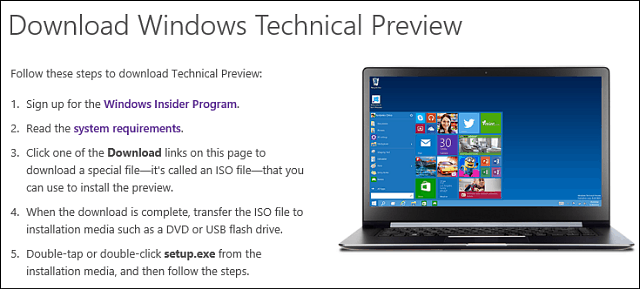
بمجرد تنزيل Windows 10 Technical Preview ISO ، ألصقه على محرك أقراص DVD أو USB وابدأ التثبيت. التثبيت بسيط - تمامًا مثل تثبيت Windows 8.1 ، ما عليك سوى اتباع التعليمات التي تظهر على الشاشة.
في هذا المثال ، قمت بتثبيته على جهاز كمبيوتر يعمل بالفعل بتحديث Windows 8.1 1 ، وإليك بعض شاشات التظليل. وتذكر أيضًا أنه سيتم إعادة تشغيل جهاز الكمبيوتر عدة مرات أثناء التثبيت.
الاستعداد لتثبيت Windows 8.1 إلى 10 وترقيته.
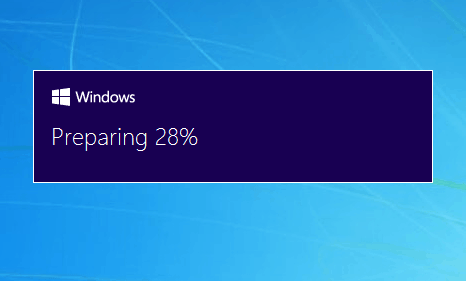
بالطبع ، ستحتاج إلى الموافقة على اتفاقية الترخيص.
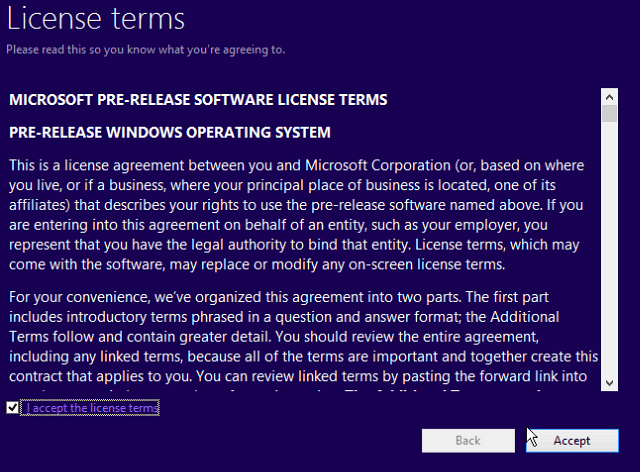
حدد ما إذا كنت تريد الاحتفاظ بإعدادك وملفاتك وتطبيقاتك. لأغراض الاختبار الخاصة بي ، احتفظت بكل شيء لأرى كيف ستسير الأمور. بعد تثبيت Windows 10 وجاهزيته للاستخدام ، كانت جميع ملفاتي موجودة ، بالإضافة إلى تطبيقاتي وبرامجي ، وعملت جميعها بشكل جيد - حتى الآن على أي حال.
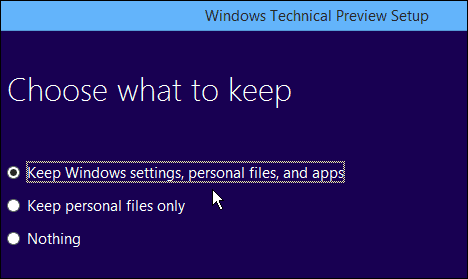
يتم تثبيت Windows 10 Technical Preview.
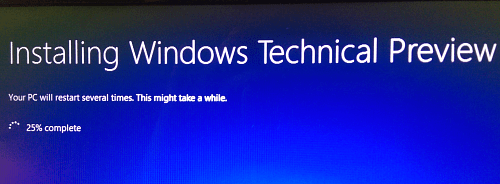
سترى الكثير من نفس الرسائل التي تقوم بها أثناء تثبيت Windows 8.1 ، كما هو الحال هنا.
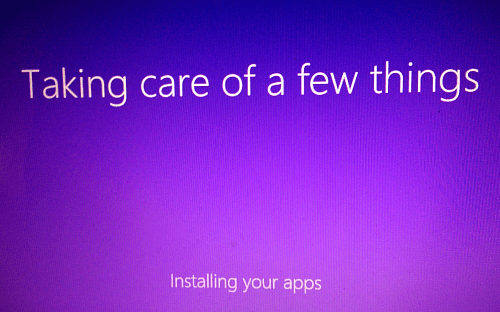
يختلف مقدار الوقت المستغرق في التثبيت من شخص لآخر. في حالتي ، أعتقد أن الأمر استغرق حوالي 45 دقيقة حتى يكتمل.
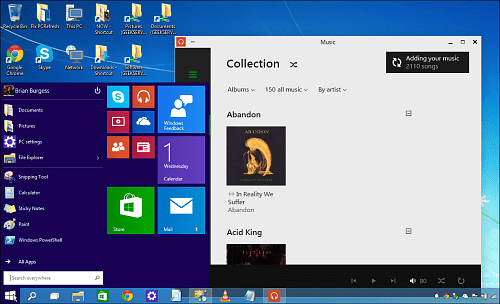
عند الانتهاء ، تكون جاهزًا للانطلاق! تعمق وابدأ باختبار جميع الميزات الجديدة. وإذا وجدت شيئًا لا يعمل ، أو كنت ترغب في تغييره ، فأرسل بالتأكيد تعليقاتك إلى Microsoft.
يمكنك ترك تعليق عن طريق النقر فوق القائمة "ابدأ" ثم مربع "ملاحظات Windows" على الجانب الأيمن. إذا وجدت أنك ترسل إلى Microsoft الكثير من التعليقات ، فقد ترغب في تثبيت المربع في شريط المهام لتسهيل الوصول إليه.
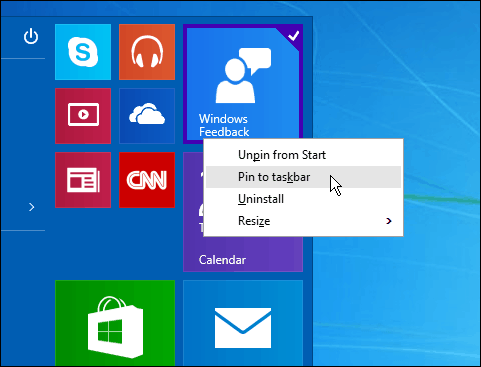
لمزيد من المعلومات حول بدء استخدام Windows 10 Technical Preview ، تحقق من ذلك صفحة الخطوات الأولى من Microsoft. إذا كنت هاتف ويندوز المستخدم ، لدى الشركة برنامج معاينة لذلك أيضًا. اقرأ: كيفية الانضمام إلى برنامج Windows Mobile Insider.
للحصول على المزيد من الأخبار والمحادثات المتعمقة حول Windows 10 ، تأكد من الاشتراك في موقعنا الجديد نوافذ 10 منتديات. سيكون لدينا جميع أنواع الأخبار والمدخلات الرائعة من الموظفين هنا ومجتمعنا الرائع!
ما رأيك في Windows 10 Technical Preview؟ هل حاولت بها حتى الآن؟ اترك تعليقًا أدناه وأخبرنا بأفكارك.



